三年疫情不仅引起人们对于自身健康的重视,企业更是开始鼓励Hybridworking混合办公在公司内的推进,当员工适应了这种时而远程时而坐班的方式,作为办公设备必需品的打印产品挑选却让员工极为头疼,今天我们评测的这款兄弟DCP-L2535DW黑白激光多功能一体机(下文简称:兄弟L2535DW)也许能为您带来一定的启示。

以往家用和商用桌面型打印产品的分类泾渭分明,用户对于家用机型的挑选更注重多功能、购买成本,而商用打印产品更倾向于后期的打印成本和耐用性,喷墨家用、商用激光的经验在市场中曾被视为金科玉律。时至今日,这种论调不再适合混合办公模式下的员工,他们需要的是一台集购买成本、打印成本、耐用性、多功能性于一体的产品,此次评测的兄弟L2535DW能否一一满足上述需求吗?
经典黑色外观
在外观上,兄弟L2535DW延续了以往激光打印产品一贯的外观设计风格,机身采用更为稳重的黑色为主色调,不仅看上去商务风十足更易于融入到各种居家场景内。采用了磨砂的质地外壳,让兄弟L2535DW在变得不易沾染指纹的同时更具一定的耐磨性。

整个机身的尺寸为410mmx398.5mmx272mm。由于采用了独特的倒梯形设计,让兄弟L2535DW拥有更小的占地空间。即使摆放在办公桌上,也不会有丝毫的违和感。同时重量方面为10.3kg,搭配上机身两侧内扣式把手让单人搬运也变得十分轻松。
为操作步骤做减法
在机身正面顶部为兄弟L2535DW操控面板区域,该产品采用具备磨砂质感的硅胶材质作按键,不仅经久耐用,更能在用户操作时给予适度的反馈。

在操控区域中间部分,兄弟L2535DW为用户提供了两行中?英文黑白显示屏,可搭配右侧的功能键和上下翻动按键完成设备的基础设置。


简化后的兄弟L2535DW操控面板区域,取消了数字按键,仅为用户留下12个按键,让整个操控面板更为直观便于日常的使用。但值得一提的是,在连接无线网络时,这种简化的操作按键让用户需要多次触控完成无线网络密码的输入。
输入与输出可满足日常共所需
对于在家中使用的打印产品,让不少用户吐槽的是因家庭用户多种打印介质需求需要频繁更换纸盒内打印介质的问题,您不必为兄弟L2535DW有此担心。

在兄弟L2535DW机身底部,为用户标配了全封闭的大容量纸盒,其250页的容量可满足大部分用户日常大批量的打印和复印任务,完全不用担心因纸张短缺而导致任务中断。同时全封闭的设计可以最大程度降低因纸张受潮而引发的卡纸几率。

而在机身中部的手送单页进纸托板可以轻松应对日常其它幅面或材质的打印介质的输入,即使偶尔打印信封或者硬纸也可以轻松应对,无需更换纸盒内纸张也能随时满足了用户的不同打印需求。
鼓粉分离更省钱
打印机的后期使用成本是消费者不得不考虑的问题,为了能带来更低的后期使用成本,兄弟L2535DW采用了鼓粉分离的设计。说到鼓粉分离技术我们并不陌生,其实就是将原有一体式的耗材组件分开,现有的鼓粉分离式耗材是由墨粉盒和硒鼓两部分组成。其最大的好处就在于当墨粉用尽后用户只需要更换墨粉盒即可,而无需次次更换硒鼓,最大程度降低了用户后期的使用开销。

同时,随机赠送的TN-2412墨粉盒标称可打印1200页,以及标称寿命为12000页的DR-2450硒鼓。为了满足不同的印量需求,除了1200页标准容量的墨粉盒以外,兄弟L2535DW还为用户提供了标称印量3000页的TN-2425高容量墨粉盒,用户可根据自身的打印量选购合适的碳粉盒。

在单页打印成本上,打印12000页文档后,标准粉盒TN-2412单页成本约为0.16元/页,高容量碳粉盒TN-2425单页成本约为0.11元/页,二者相比之下无论是续航能力还是单页打印成本,高容量碳粉盒TN-2425无疑更具性价比优势。
仅需九步完成驱动安装
在正式测试之前,我们通过官网下载安装兄弟L2535DW的驱动程序。在驱动安装进程中,用户不仅可选择USB连接还是无线网络连接,更可以通过自定义安装驱动的方式快速完成所需功能驱动的安装。
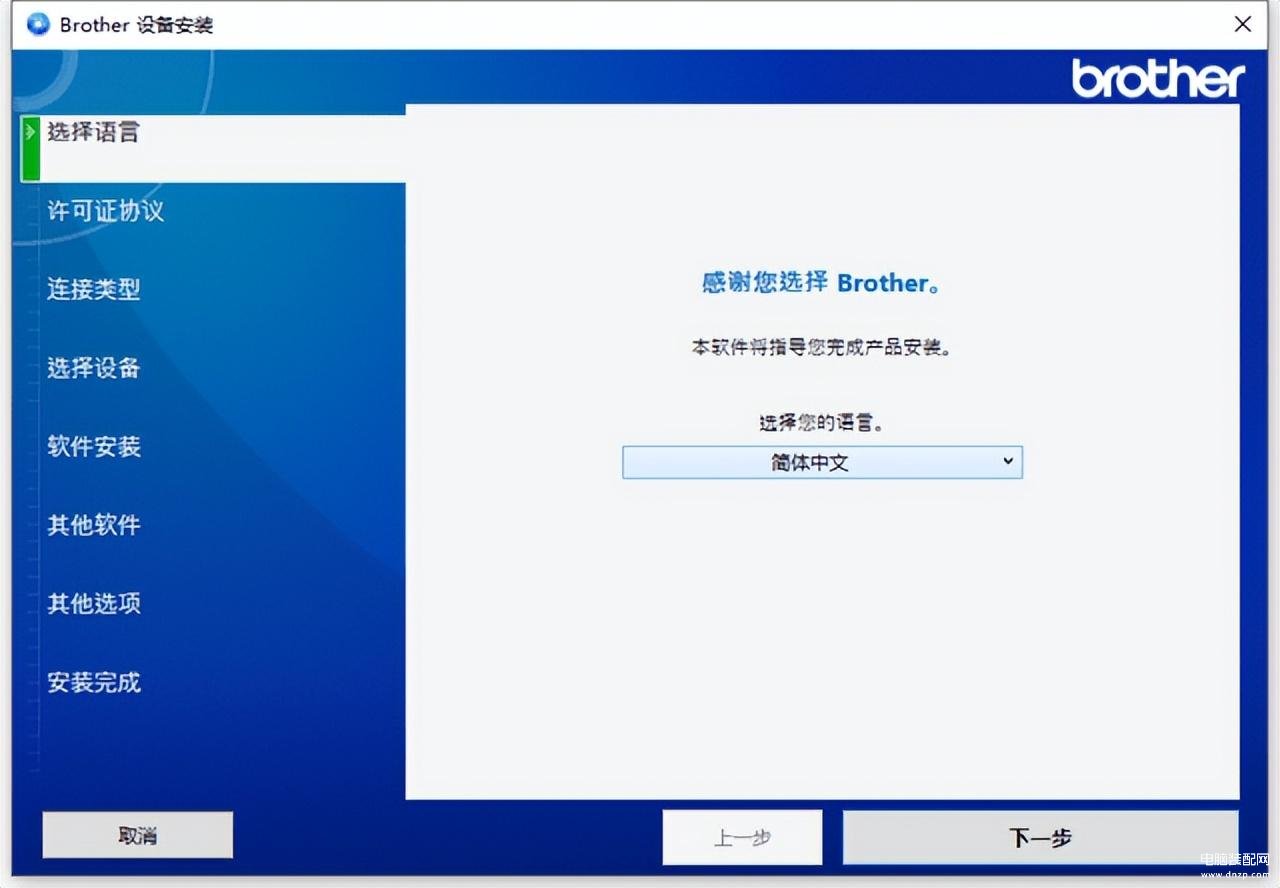
总体来看兄弟L2535DW的安装过程十分简洁,只需要按照步骤即可轻松完成安装,全程仅需九步,相比于其他品牌动辄十几步的驱动安装方式显得更为人性化。
电脑端iPrint&Scan
随驱动安装的电脑端iPrint&Scan,在安装完成后会在桌面显示图标,用户双击打开后,首次需要选择匹配连接的打印产品型号,之后即可使用。
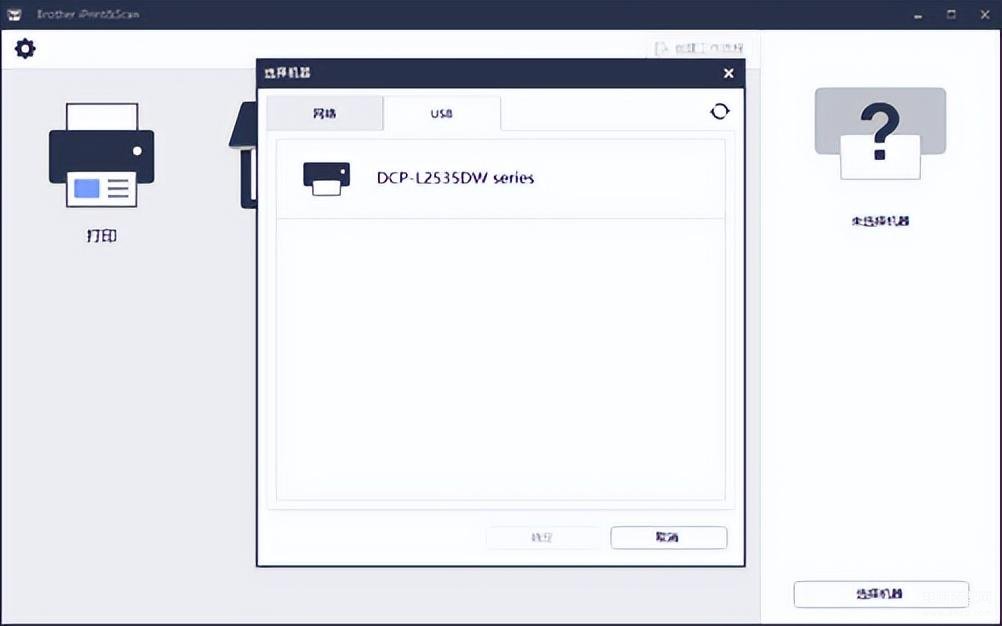
电脑端的iPrint&Scan让用户无需在打开诸如Word文档进行打印,或是打开AdobePhotoshop、画图等调用扫描功能,直接进行相应的打印、扫描操作。

值得注意的是,iPrint&Scan还支持用户自定义创建扫描工作流,该功能多为数码复合机或是中高端多功能一体机标配,可有效的减少用户扫描归档操作极大的提升用户效率。
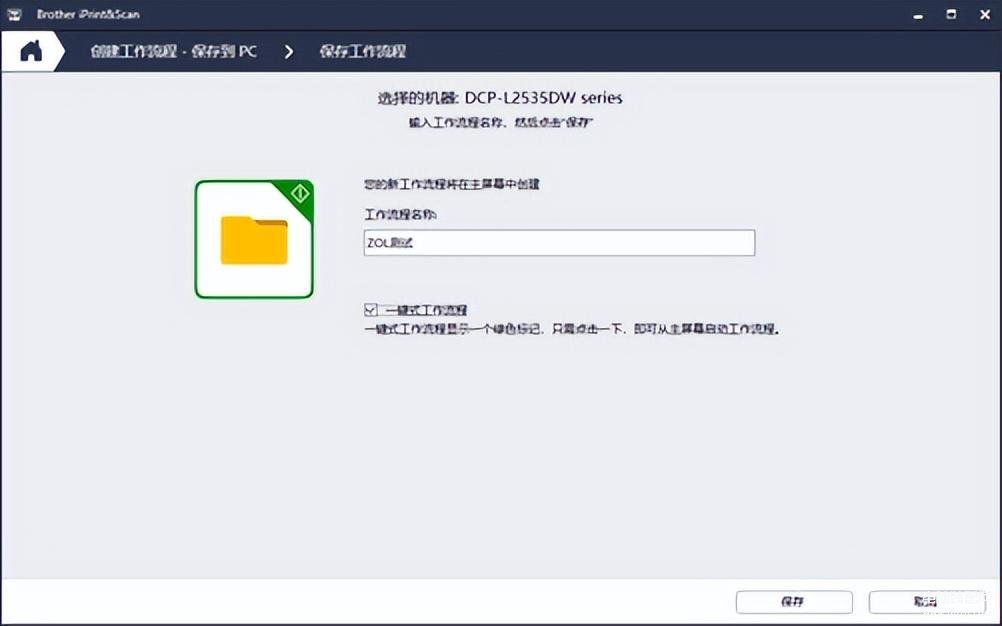
在iPrint&Scan的创建工作流程中,用户可以选择扫描文件保存的名称、文件类型、路径等信息,还可以设置扫描的模式、尺寸、分辨率等信息,当用户完成工作流程的设置后,往后只需按自己需要选择工作流一键完成扫描、保存等操作。
微信小程序打印
作为一款标配无线网络连接能力的多功能一体机产品,兄弟L2535DW还支持微信小程序打印功能,无需安装任何APP即可连接打印进行打印,有微信就能打印,彻底摆脱了APP的束缚。
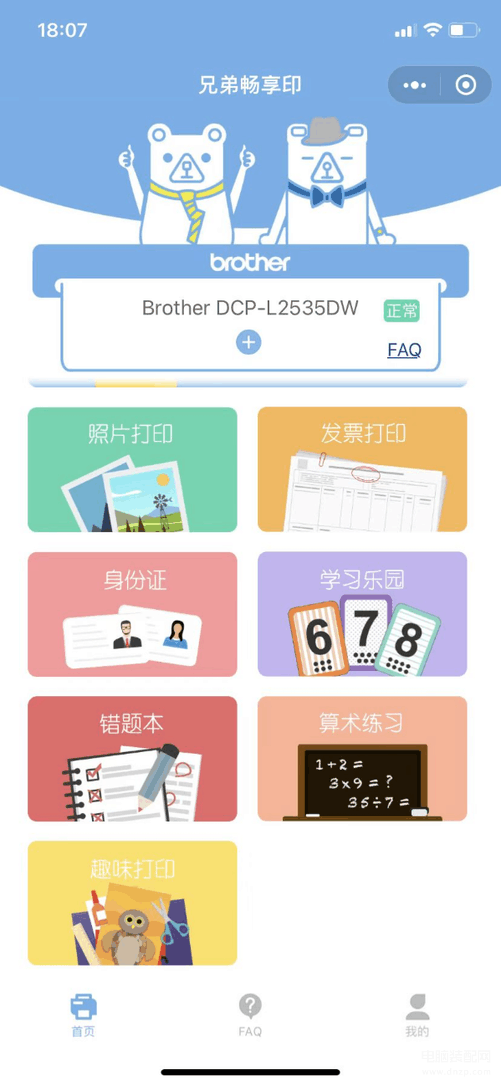
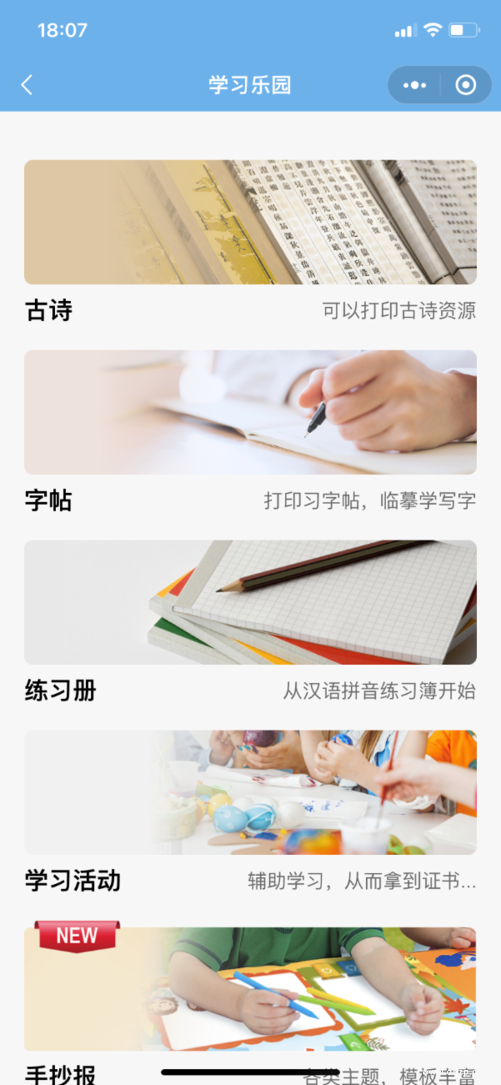
相比于iPrint&Scan电脑端能创建扫描工作流。兄弟的微信小程序打印更偏向于内容上的打印操作,用户不仅可以在该小程序上进行身份证、发票的打印等日常办公场景内的使用,还可以通过其中的错题本、算数学习等功能满足家中的孩子打印需求,在兼顾办公使用需求的同时可以应用于家用场景的内容打印,让兄弟的微信小程序可以满足大多数身处混合办公模式下的用户需要
我们建议用户在实际场景中将iPrint&Scan和微信小程序打印结合起来,让打印变得更加多样化。
输出速度测试
下面我们就正式开始对兄弟L2535DW进行输出速度的测试,在输出速度测试方面我们共分为打印、扫描以及复印三个部分,需要说明的是整个测试过程我们采用PC端USB连接的方式进行测试,详细测试结果如下:
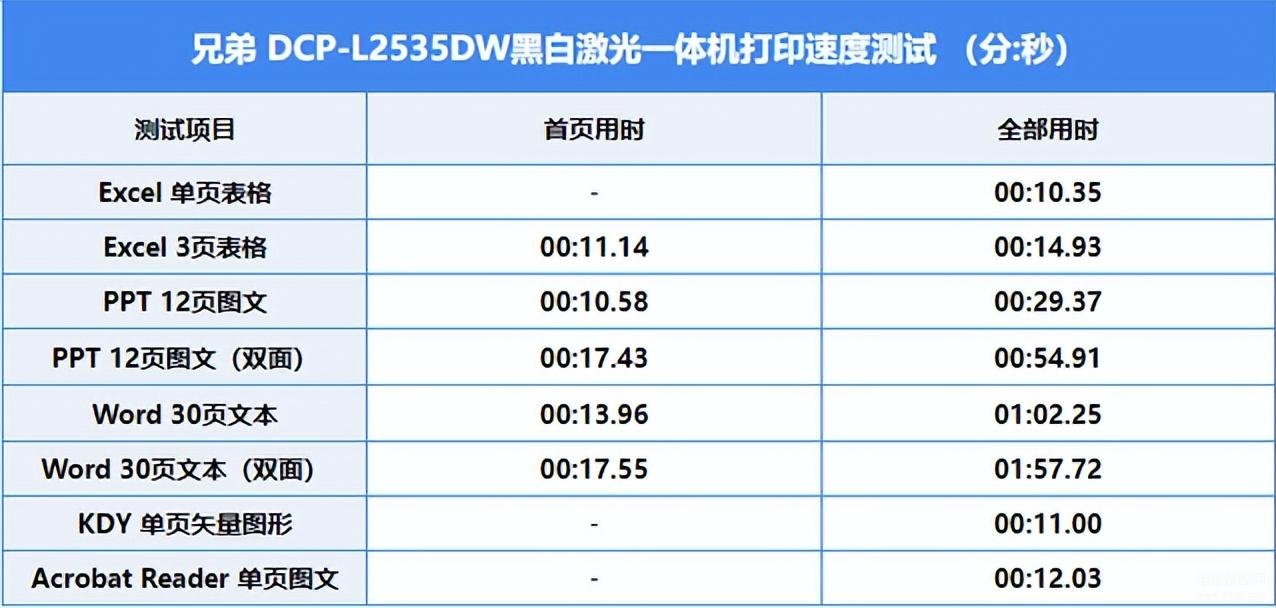
全部用时中包含首页输出时间
我们来看下测试的结果,首先兄弟L2535DW的打印速度整体还是让人十分满意的。单页表格的打印速度在10秒钟左右,全部30页文档连续输出速度在1分钟左右。同时在双面打印方面,全部12页图文的输出总时间控制在30秒以内,在保证高效输出的同时让办公省心又省力。
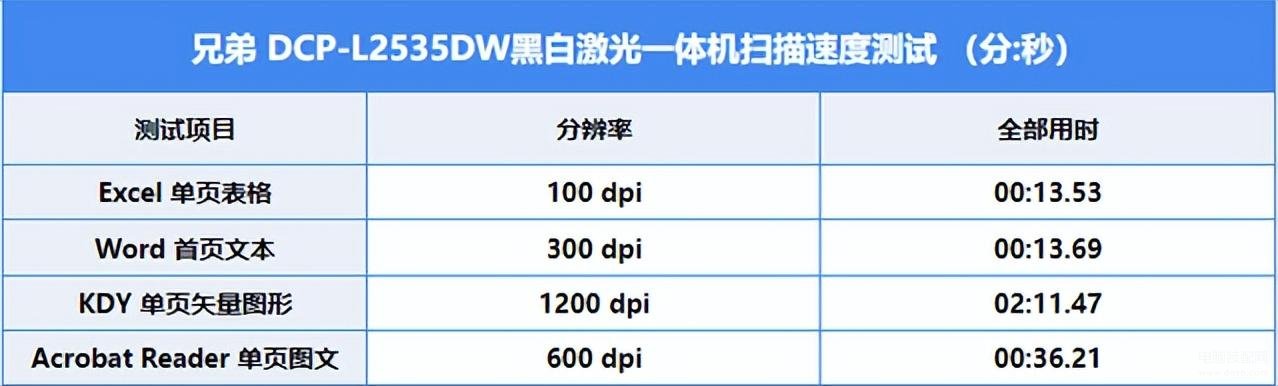
而在扫描速度方面,我们对兄弟L2535DW在100dpi~1200dpi分辨率共四挡模式下扫描速度进行了测试,通过上表我们可以看到,该产品在300dpi以下模式中扫描速度仅需13秒左右,在600dpi模式下扫描速度为36秒,而在1200dpi模式下扫描速度为2分钟,也许在日常大批量文档数字转化需求的企业中该成绩不甚理想,但对于混合办公模式下的员工而言,兄弟L2535DW的扫描能力足够其使用。
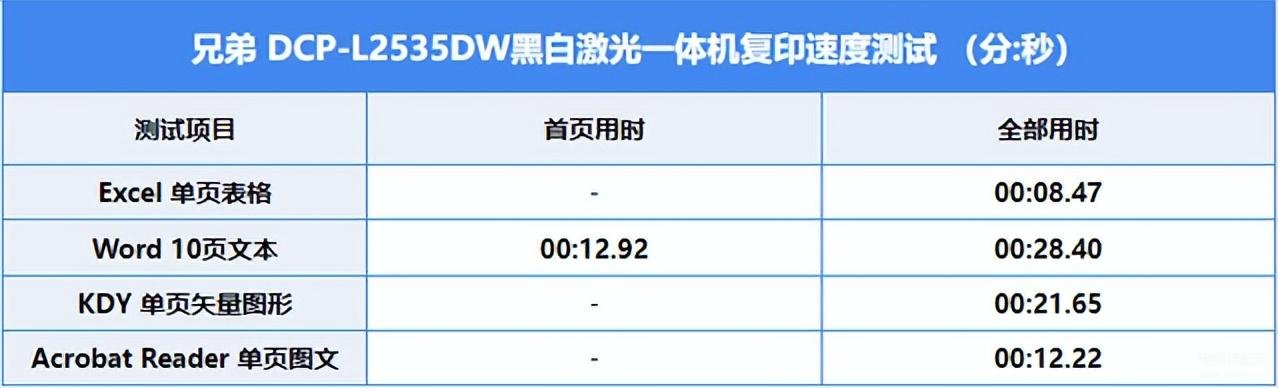
最后我们来看下复印速度方面,单页Excel表格复印成绩仅为8秒左右,复印单页的速度表现十分优异。在复印多页用时表现同样令人满意,连续10页的复印任务可在30秒以内完成。
对于很多混合办公的员工而言,虽然多为少量的打印,但难免会有单次打印几十页或者上百页的需求,速度不够就会影响办公效率。而在实测中兄弟L2535DW的30页打印速度在1分钟左右,所以我们认为即使有大批量的文件需要打印,兄弟L2535DW也可以轻松应对。
输出质量测试
对于打印机而言,不仅要有合格的打印速度,同时打印机的输出质量也同样重要。在输出质量测试环节中,我们对兄弟L2535DW的打印质量进行了测试,测试结果如下:
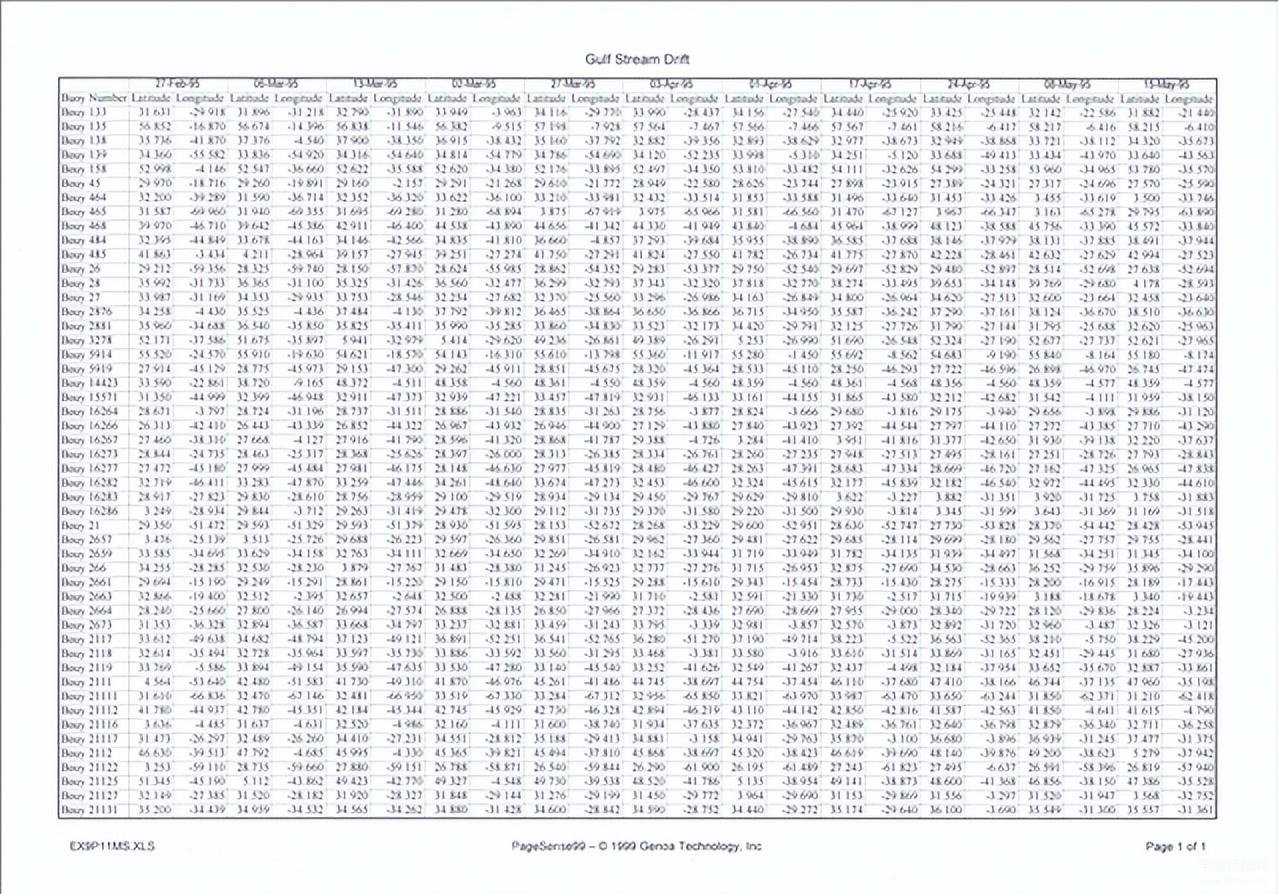
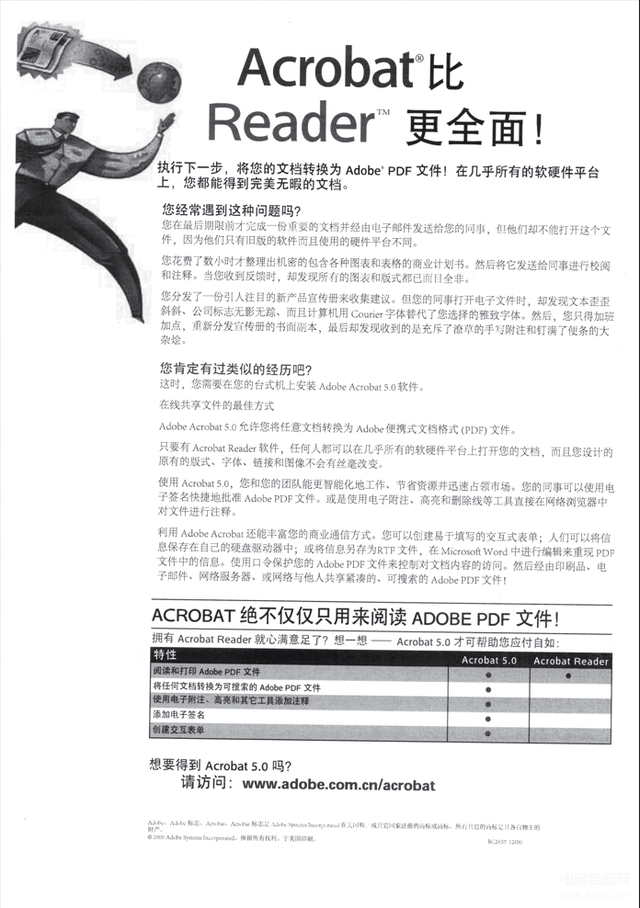
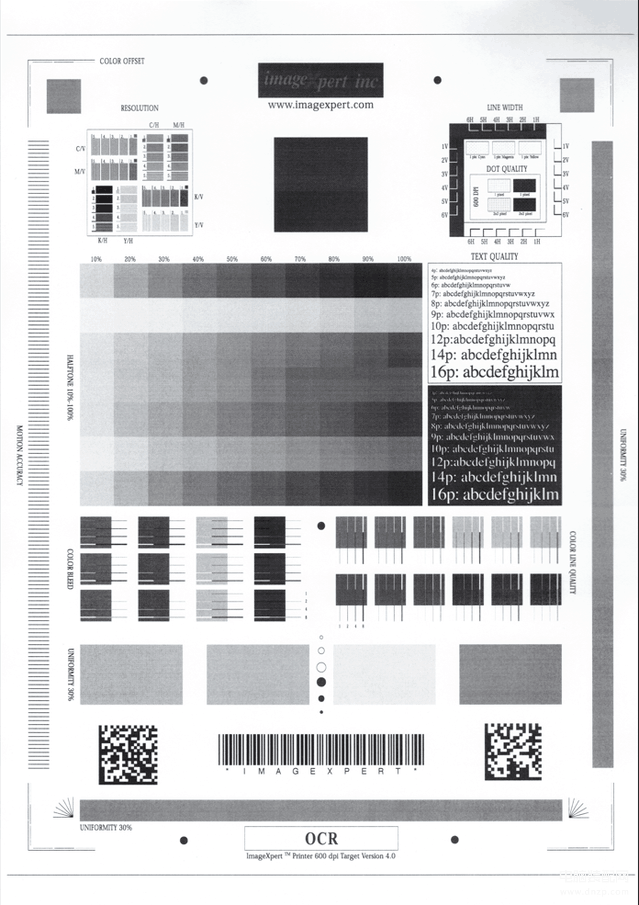
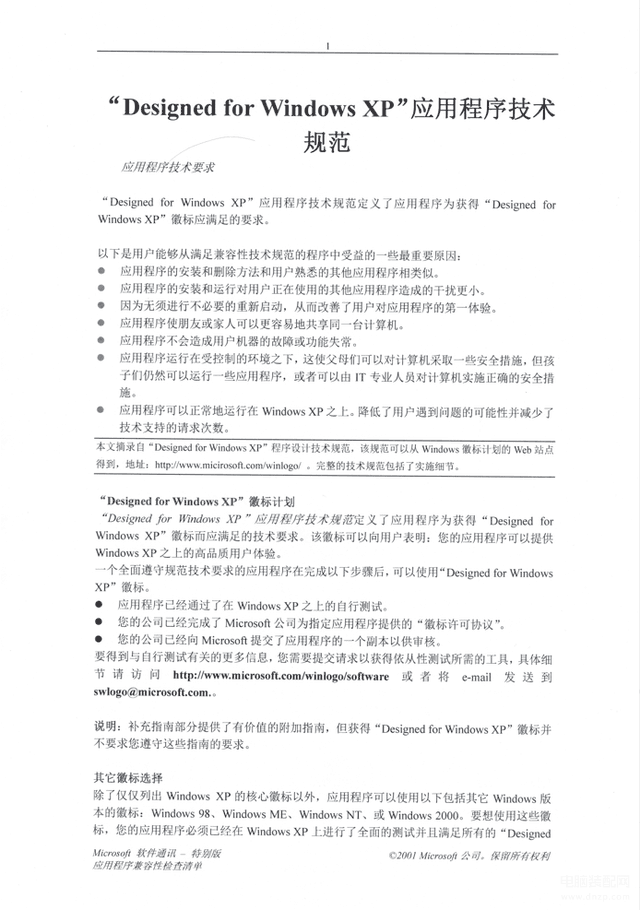
以上就是兄弟L2535DW的所有打印样张,需要说明的是以上所有样张均采用兄弟L2535DW以600*600dpi精度扫描上传而成。从样张中可以看到字迹十分清晰,并且整体打印的文档文字边缘平滑整齐。即使是字号较小的地方也能够清晰准确的呈现出来,我们认为兄弟L2535DW在输出质量方面有着不错的成绩。
测试总结:
在混合办公模式下,传统的企业商用或是家用打印产品无法再满足员工多维度的打印需求,其不仅要求功能多样、高性价比、稳定耐用,更需要打印产品可以适应家庭和企业不同的打印、扫描、复印等需要,虽然从外观上看兄弟L2535DW是一款商用打印产品,但由于其自动双面打印、无线网络连接和微信小程序打印等颇具家用场景功能的加持,让这款产品成为了当下更符合混合办公模式下的打印产品。








